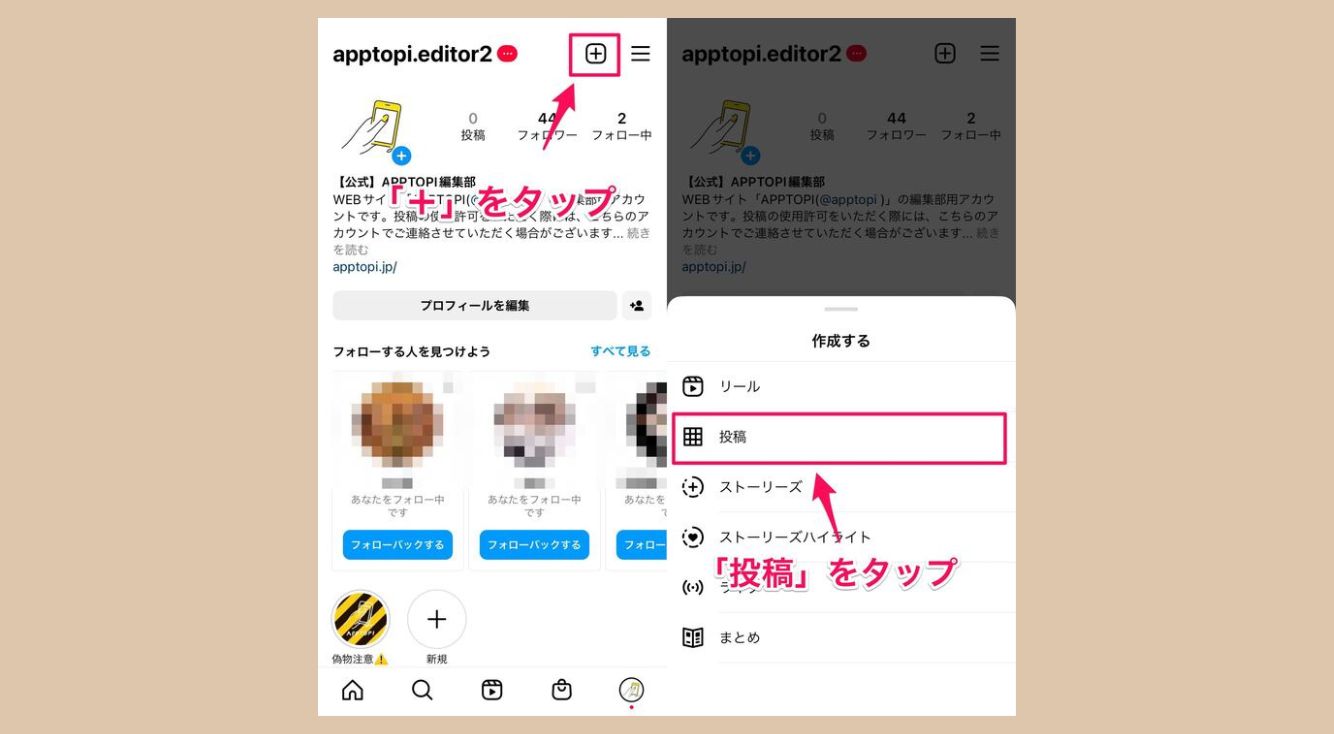
インスタの基本的な使い方まとめ!アカウントの作成・削除、検索機能、投稿方法などを紹介
Contents[OPEN]
- 1Instagram(インスタグラム)アカウントの作成と削除方法
- 2Instagram(インスタグラム)検索機能の使い方
- 2.1「三(三本線)」検索履歴
- 2.2「人型アイコン」アカウントの検索
- 2.3「音符アイコン」音源の検索
- 2.4「#(ハッシュタグ)」ハッシュタグのついた投稿の検索
- 2.5「スポットアイコン」現在地や入力したスポットの検索
- 3Instagram(インスタグラム)写真・動画の「投稿機能」の使い方
- 4Instagram(インスタグラム)「ストーリーズ」の投稿方法
- 5Instagram(インスタグラム)気になるアカウントをフォローする方法
- 6Instagram(インスタグラム)アカウントを非公開にする方法
- 7Instagram(インスタグラム)の使い方をマスターしよう
「人型アイコン」アカウントの検索
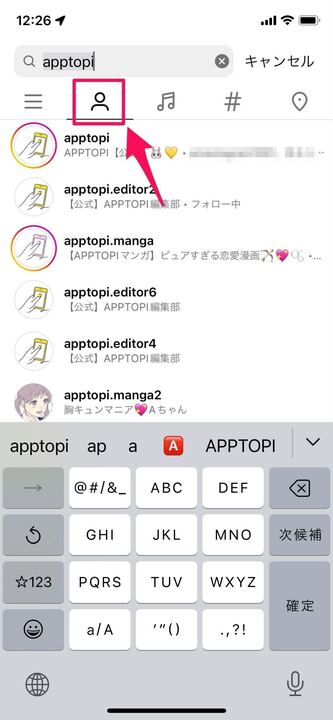
「人型アイコン」では、アカウントの検索が行えます。
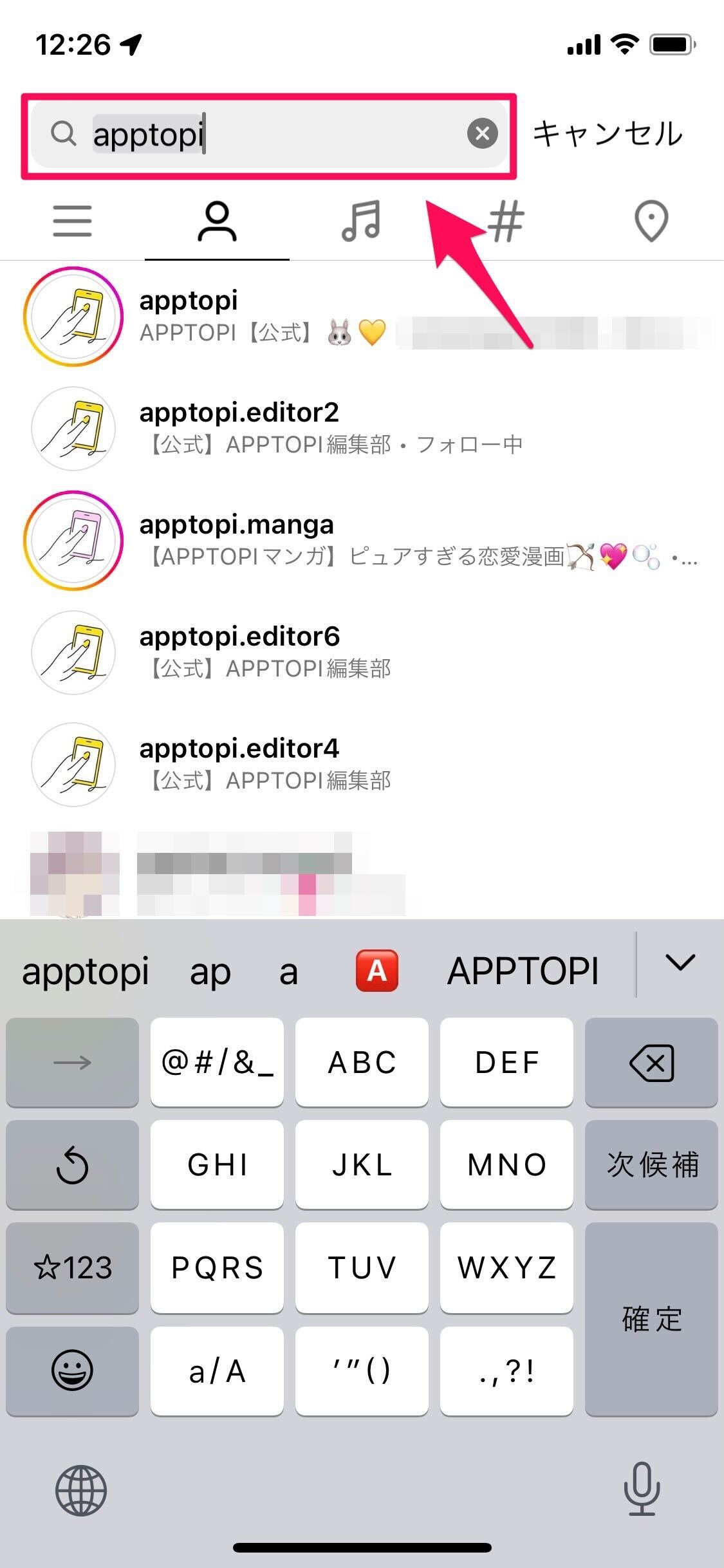
検索窓に気になるアカウント名のキーワードを入力すると候補が表示されます。
好きな有名人やお友達などのアカウントを検索する時に便利です。
「音符アイコン」音源の検索
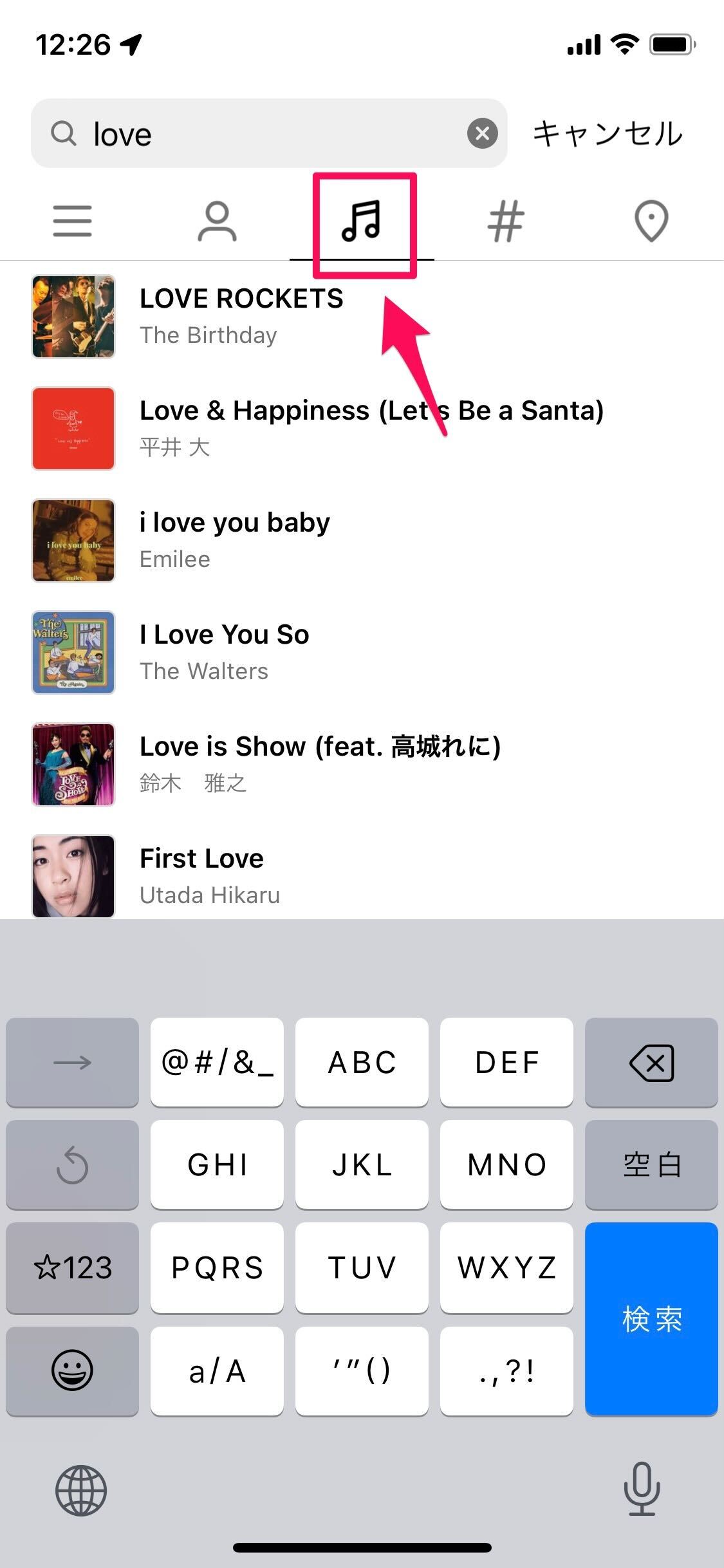
「音符アイコン」では、音源が検索できます。
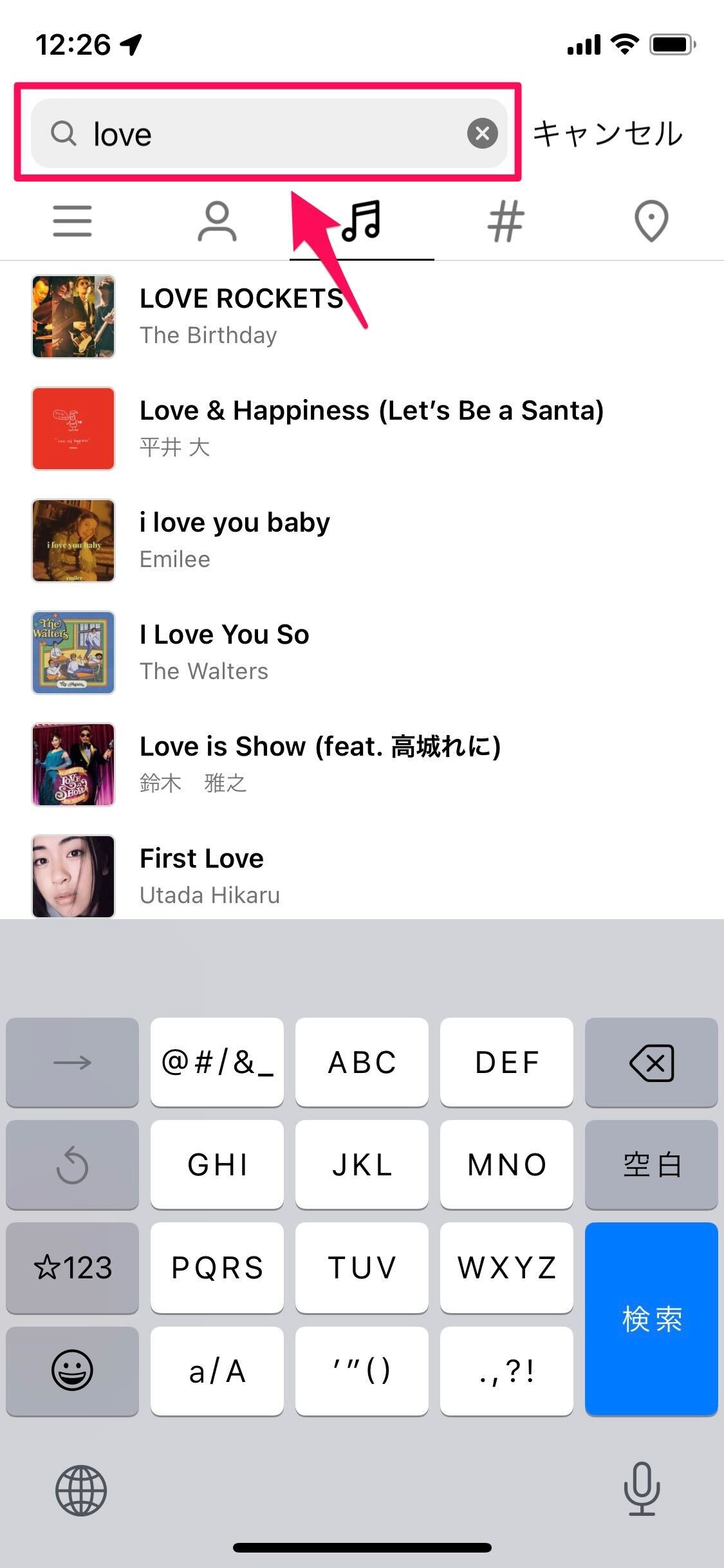
検索窓に、キーワードを入力すれば候補が表示されます。
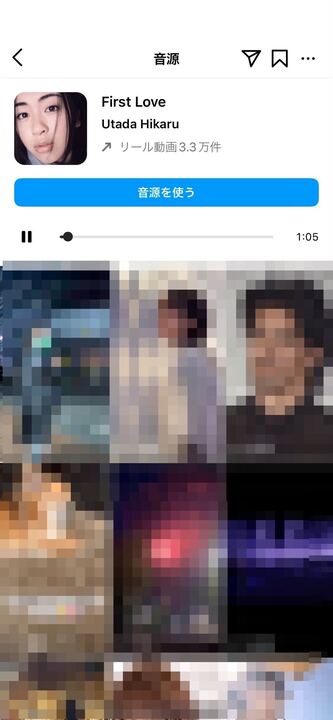
気になる音源をタップすれば、その音源を使って投稿することもできます。
また、その音源を使った投稿も見られるので面白いですよ。
「#(ハッシュタグ)」ハッシュタグのついた投稿の検索
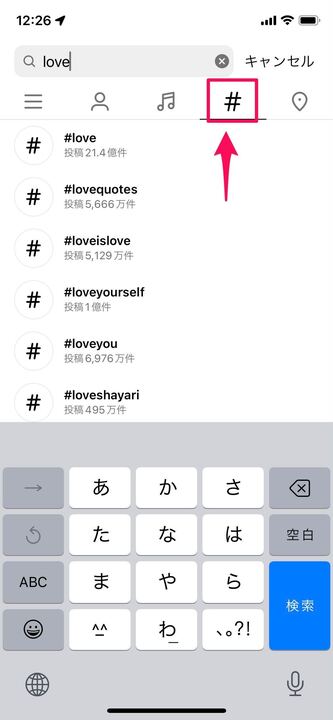
「#(ハッシュタグ)」では、検索したハッシュタがついた投稿を見ることができます。

検索窓にキーワードを入力すると候補が表示されるので、調べごとをするときなどに活用してみてください。
「スポットアイコン」現在地や入力したスポットの検索
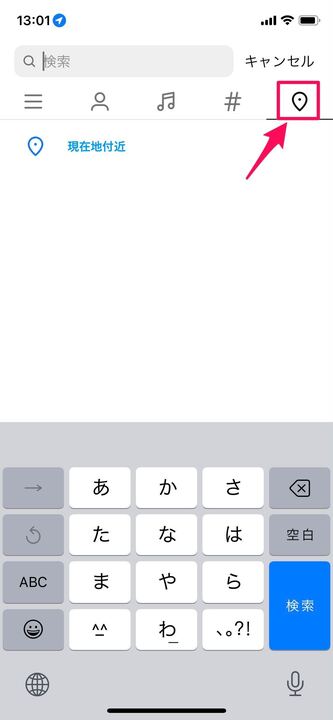
「スポットアイコン」では、現在地のスポットや、入力したスポットの検索ができます。
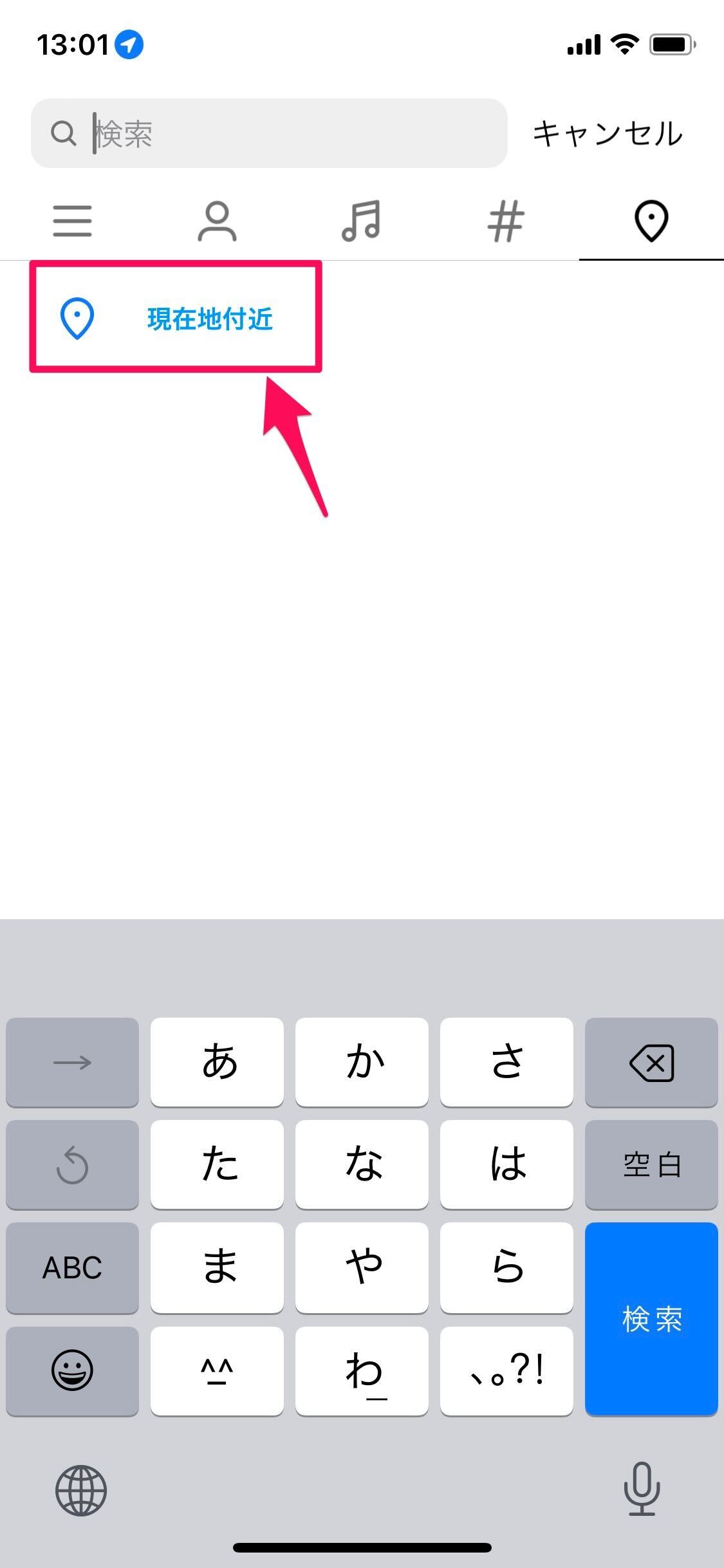
「現在地付近」をタップすれば、現在地付近のスポットが表示されます。
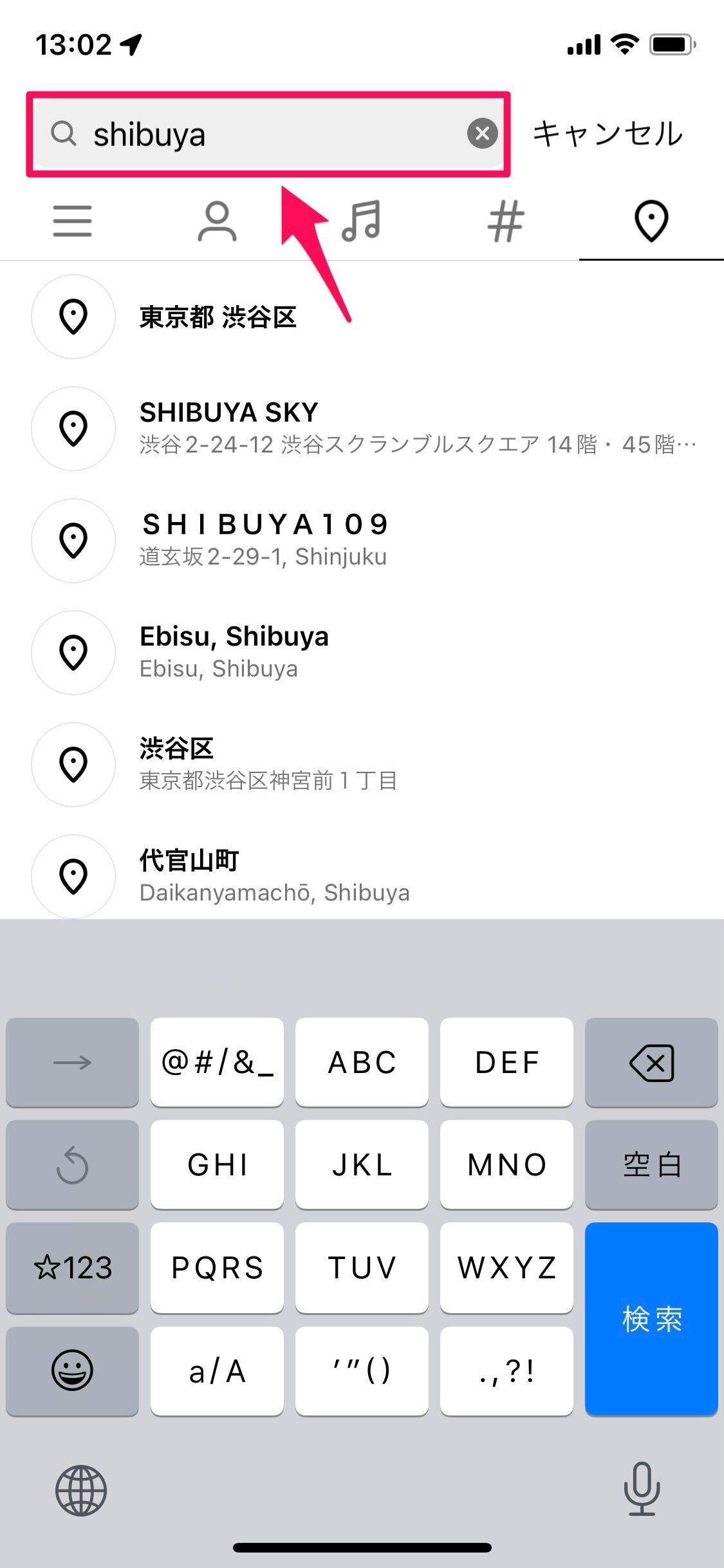
また検索窓にキーワードを入力すれば、そのスポットの候補が出てきます。
気になるものをタップして、人気の投稿や周辺のおすすすめスポットを確認してみてくださいね。
Instagram(インスタグラム)写真・動画の「投稿機能」の使い方
次に、基本的な写真や動画を公開する方法をご紹介します。
お気に入りの写真・動画を投稿して、世界中を驚かせちゃいましょう!
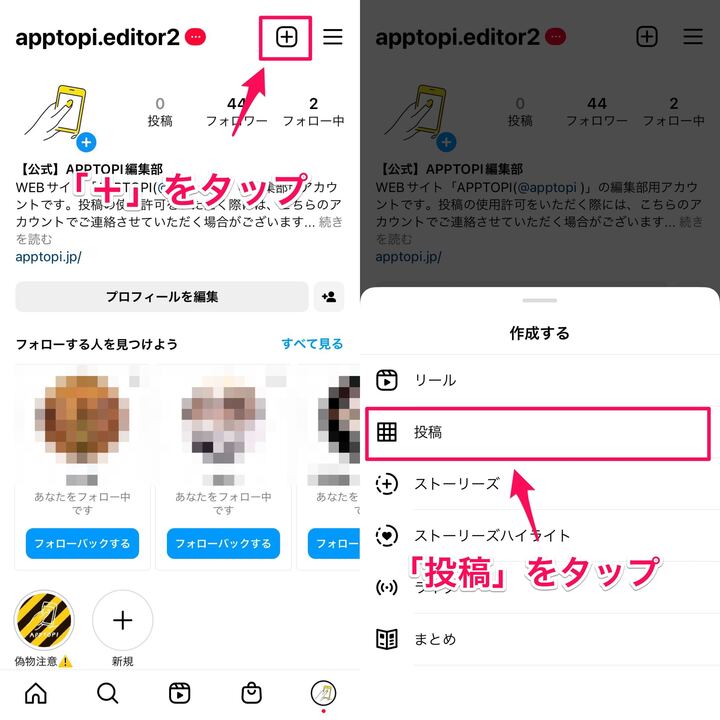
まず、画面右上のある「+」をタップしたら「投稿」をタップしてください。
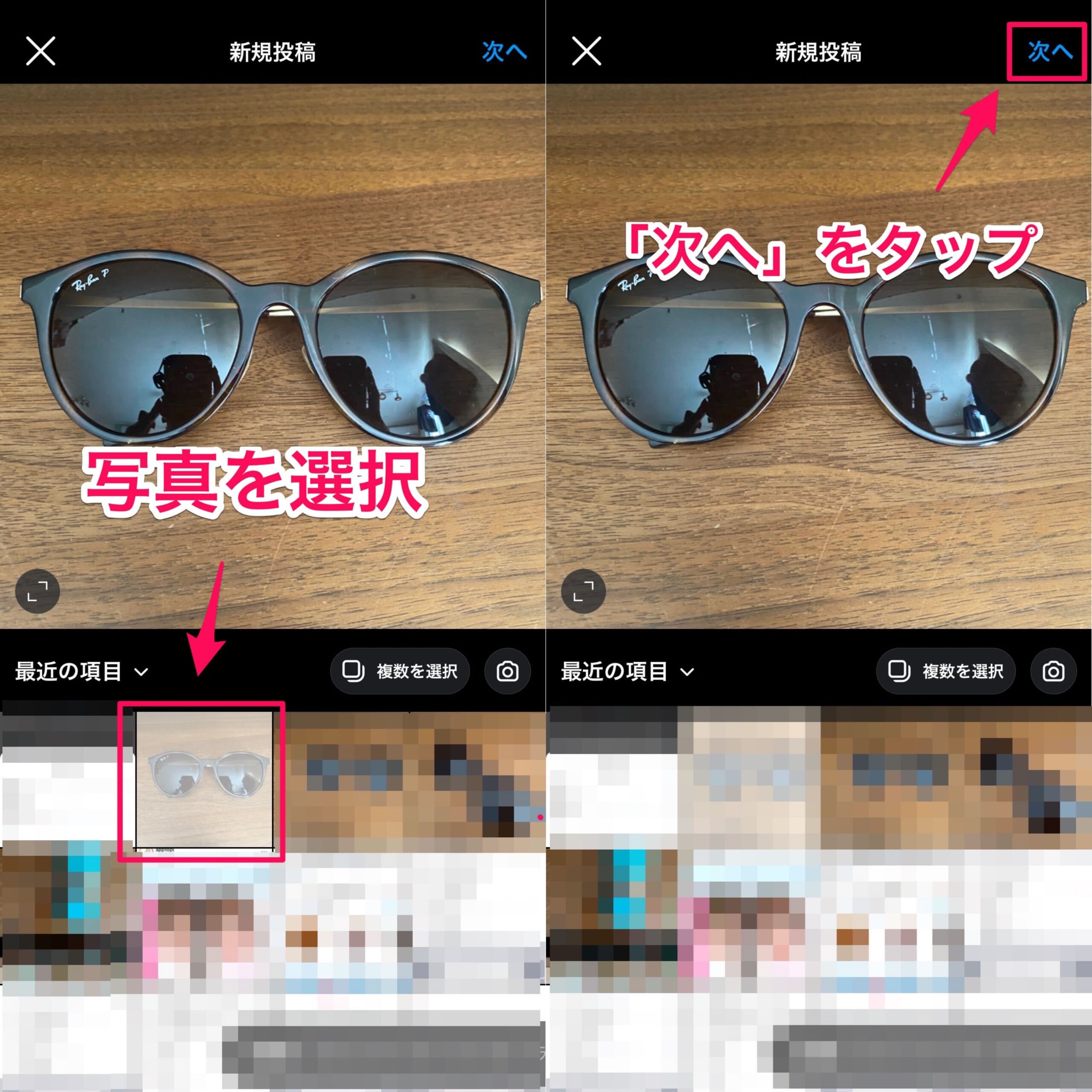
次に、写真または動画を選択して「次へ」をタップします。
写真や動画は最大10枚まで選択できますよ。
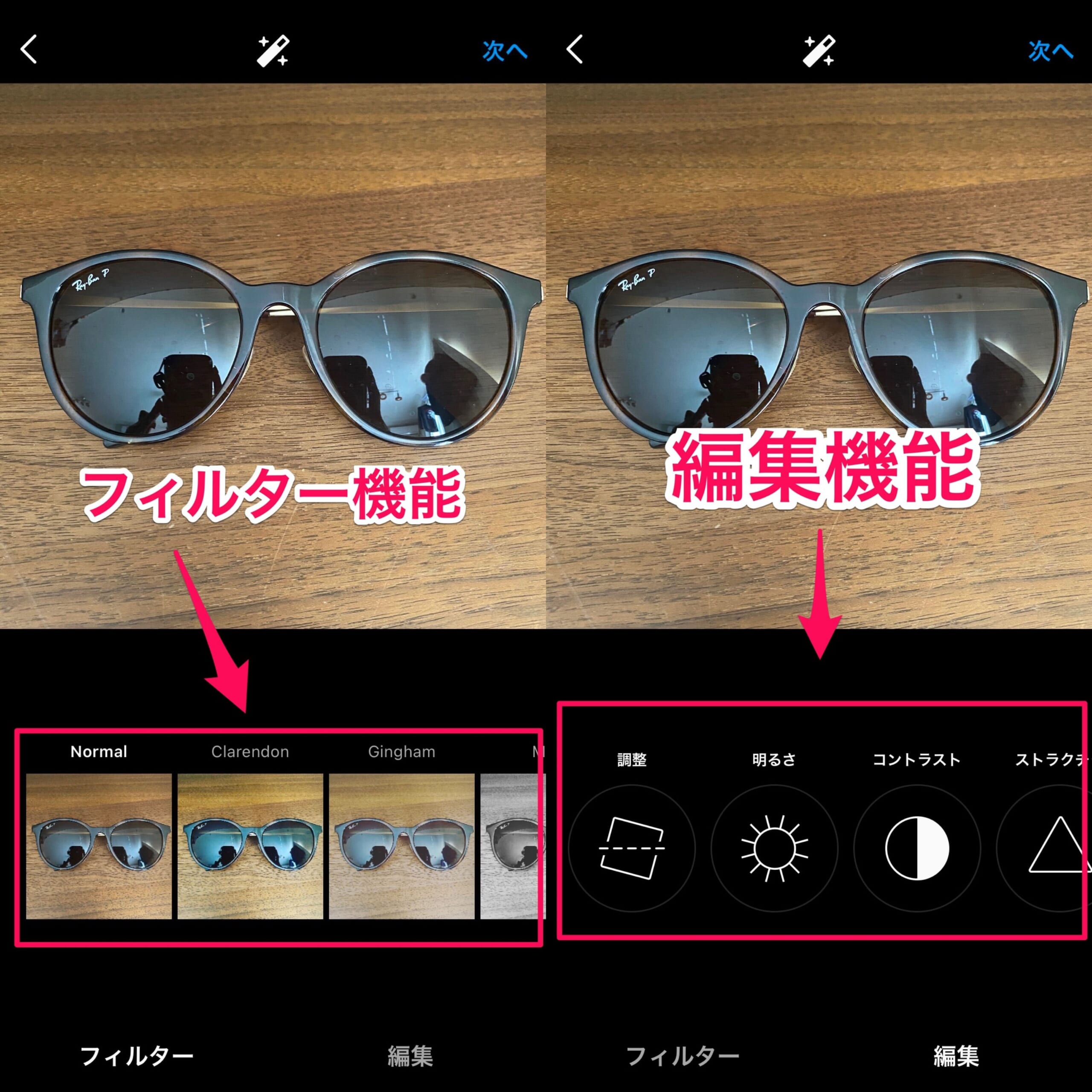
続いて、フィルター機能や編集機能で写真や動画を加工します。
必要な場合は、お好みで調節してくださいね。
複数枚写真や動画を選択した場合も、1枚ずつ加工できます。
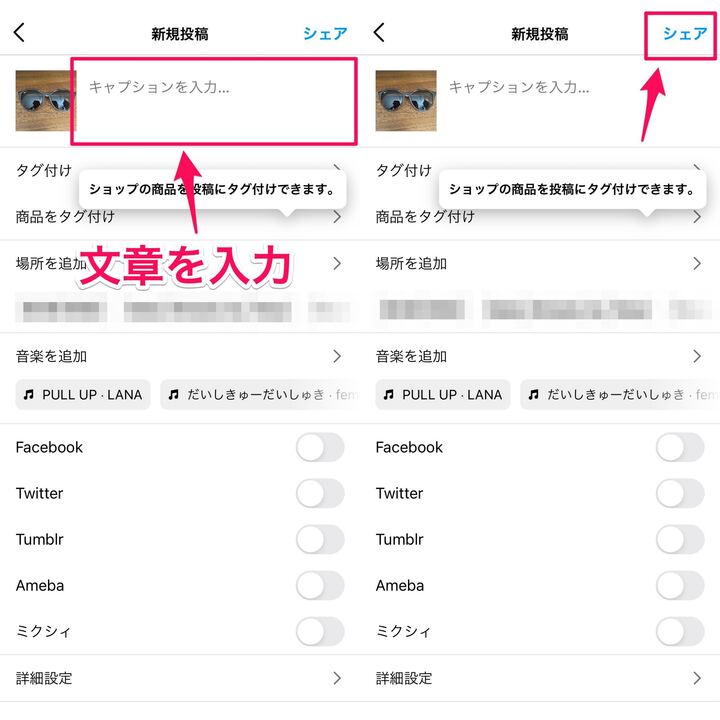
最後に、「キャプションを入力…」のところに文章を入力して「シェア」をタップすれば完了です。
ハッシュタグは、このキャプションの部分に入力してくださいね。
また、タグ付けや場所、音楽も追加できるので、慣れてきたら設定してみるのもいいでしょう。
Instagram(インスタグラム)「ストーリーズ」の投稿方法
次に、ストーリーズの使い方をご紹介します!
ストーリーズは、呼びやすく「ストーリー」と呼ぶ人も多いです。
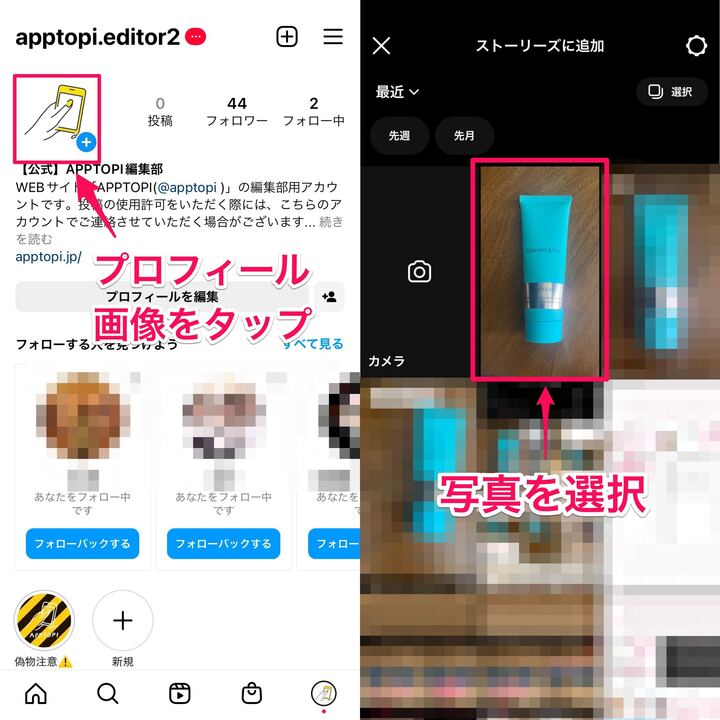
まずは、プロフィール画像をタップします。
そうしたら、写真または動画を選択しましょう。
また、「カメラ」をタップすれば写真や動画を撮ることもできます。
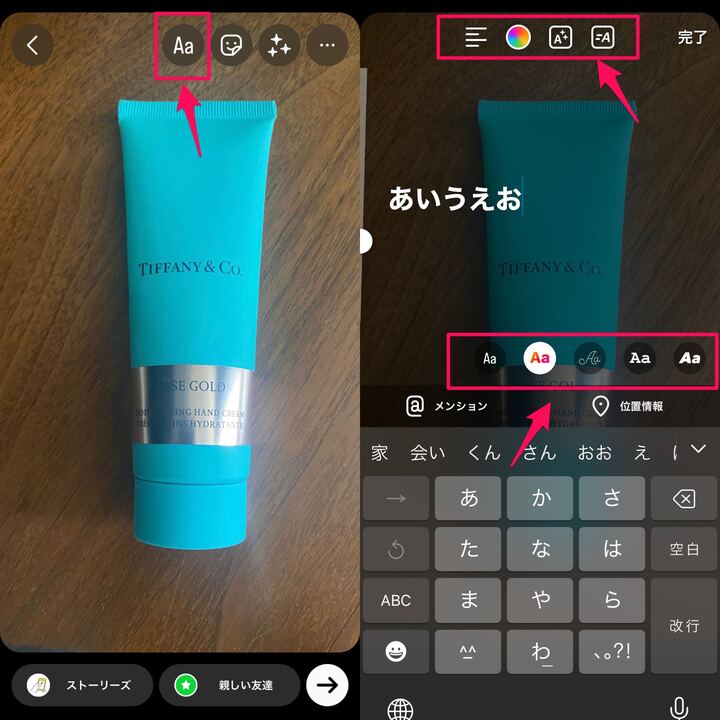
できたら編集画面に移ります。
「Aa」アイコンでは、文字の入力ができます。
フォントや色を変えたり、アニメーションにすることもできるので、お好みで設定してみてください!
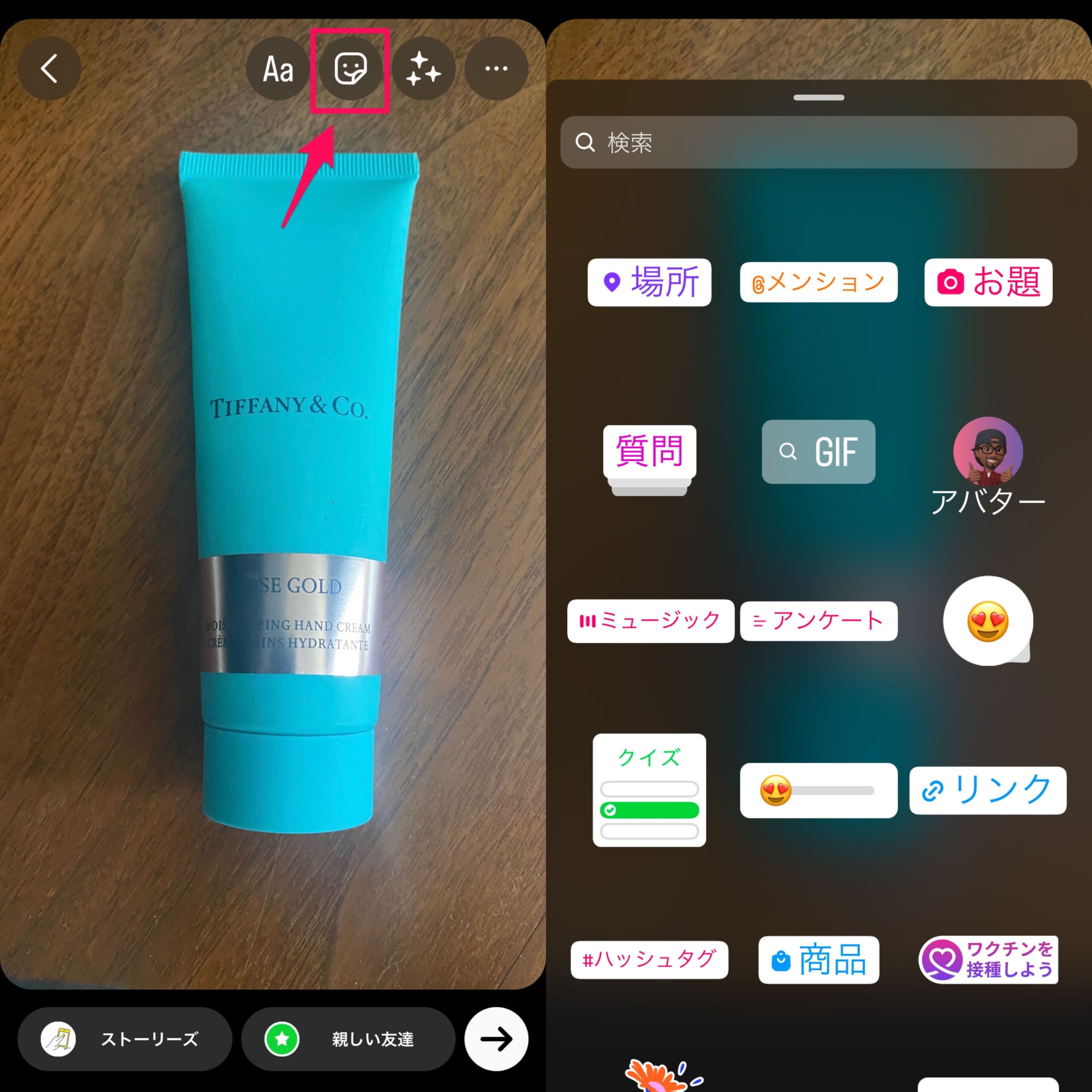
隣の二コちゃんアイコンでは、さまざまなスタンプを貼ることができます。
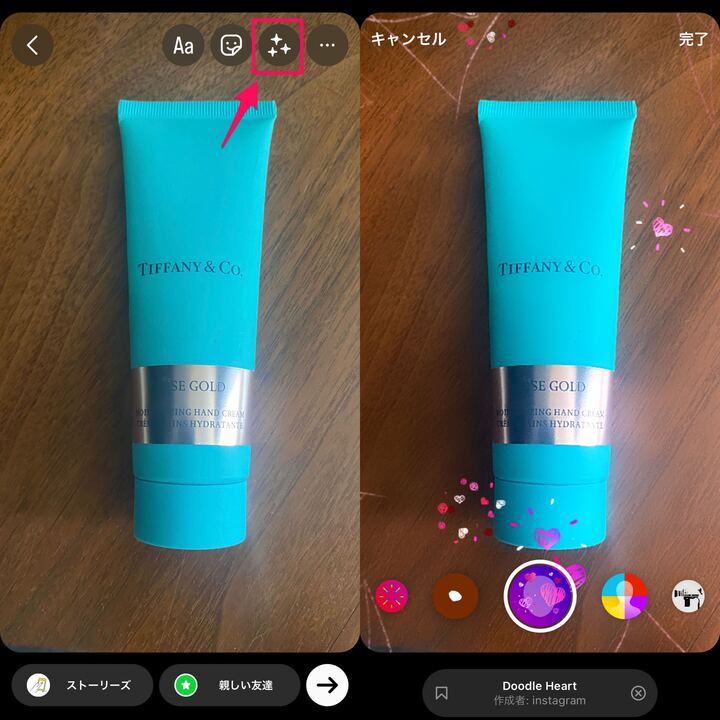
隣のキラキラアイコンでは、エフェクトをかけることができます。
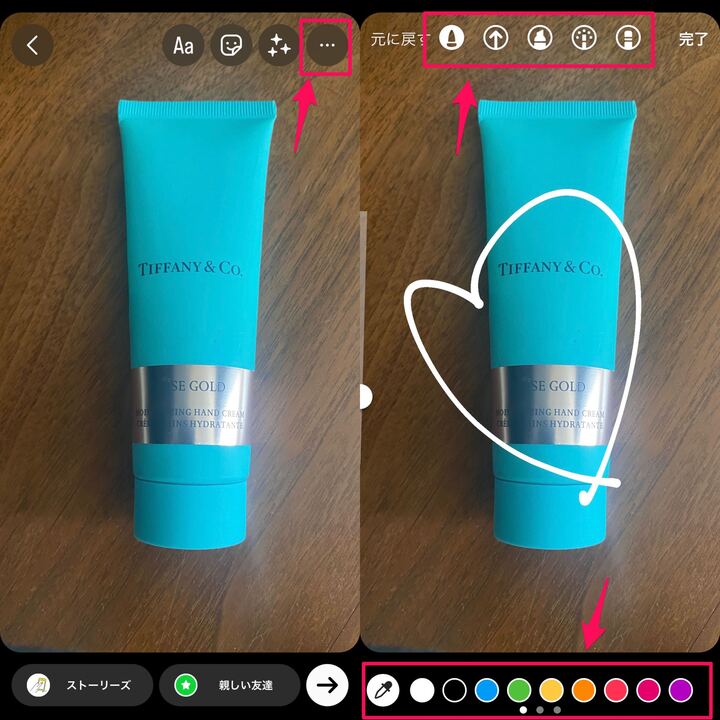
「・・・」にある「落書き」機能では、文字やイラストを書くことができます。
カラーやペンの種類もたくさんありますよ。
編集がすべて完了したら「→」をタップしてストーリーをシェアしちゃいましょう。
